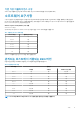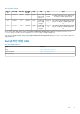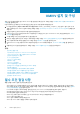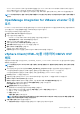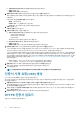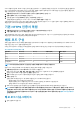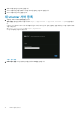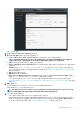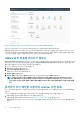Install Guide
OMIVV 설치 및 구성
모든 요구 사항을 충족하며 필수 VMware vCenter를 실행 중인지 확인합니다. 자세한 내용은 하드웨어 요구 사항 및 소프트웨어 요구
사항을(를) 참조하십시오.
다음의 대략적인 단계에서는 OMIVV에 대한 전반적인 설치 및 구성 절차에 대해 설명합니다.
1. Dell 지원 웹사이트인 https://www.dell.com/support에서 DellEMC_OpenManage_Integration_<
버전
번호
>.<
빌드
번호
>.zip 파
일을 다운로드합니다. OMIVV 다운로드에 대한 자세한 내용은 OpenManage Integration for VMware vCenter 다운로드 항목을 참조
하십시오.
2. 파일을 다운로드한 위치로 이동하고 해당 콘텐츠를 추출합니다.
3. vSphere Client(HTML-5)를 사용하여 OMIVV 어플라이언스가 포함된 OVF(Open Virtualization Format) 파일을 배포합니다. OMIVV
OVF 배포를 참조하십시오.
4. OVF를 배포한 후 시간대, 현재 날짜 및 시간을 설정합니다.
5. 라이선스 파일을 업로드합니다. 라이선스 부여에 대한 자세한 내용은 OMIVV 관리 콘솔에 라이선스 업로드을(를) 참조하십시오.
6. 요구 사항에 따라 배포 모드를 설정합니다. 자세한 내용은 배포 모드 구성을(를) 참조하십시오.
7. Administration Console을 사용하여 OMIVV 어플라이언스를 vCenter 서버에 등록합니다. 새 vCenter 서버 등록을(를) 참조하십시
오.
8. 어플라이언스 구성 설정을 완료합니다. 자세한 내용은 OMIVV 어플라이언스 구성을(를) 참조하십시오.
주제:
• 필수 조건 점검 사항
• OpenManage Integration for VMware vCenter 다운로드
• vSphere Client(HTML-5)를 사용하여 OMIVV OVF 배포
• 인증서 서명 요청(CSR) 생성
• HTTPS 인증서 업로드
• 기본 HTTPS 인증서 복원
• 배포 모드 구성
• 새 vCenter 서버 등록
• OMIVV 어플라이언스 구성
• 등록된 vCenter 버전을 업그레이드한 후 OMIVV 재구성
• 백업 및 복원 관리
• OMIVV 어플라이언스 및 리포지토리 위치 업데이트
• RPM을 사용하여 OMIVV 어플라이언스 업그레이드
• 백업 및 복원을 사용하여 OMIVV 어플라이언스 업그레이드
• OpenManage Integration for VMware vCenter 등록 취소
• 등록 취소 후 OMIVV 복구
필수 조건 점검 사항
제품 설치를 시작하기 전에 다음 사항을 확인합니다.
• OMIVV에서 vCenter 서버에 액세스할 수 있는 사용자 이름 및 암호가 있습니다. 사용자는 필요한 모든 권한을 가진 관리자 역할
또는 필요한 권한을 가진 비 관리자 사용자 역할을 보유할 수 있습니다. OMIVV에 필요한 권한 목록에 대한 자세한 내용은 관리자
가 아닌 사용자의 필수 권한을 참조하십시오.
• ESXi 호스트 시스템이나 호스트에 대한 관리 권한이 있는 Active Directory 자격 증명에 대한 루트 암호가 있습니다.
• iDRAC에 대한 관리 권한이 있는 iDRAC Express 또는 Enterprise와 연결된 사용자 이름 및 암호가 있습니다.
• iDRAC에 관리자 권한이 있어야 합니다.
• iDRAC9 기반 서버의 경우 iDRAC에서 단순 2FA 및 스마트 카드 로그온이 비활성화됩니다.
• vCenter 서버가 실행 중입니다.
• OMIVV 설치 디렉토리의 위치를 확인합니다.
• OMIVV 및 vCenter 서버가 동일한 네트워크 상에 있습니다.
2
14 OMIVV 설치 및 구성